Windows 10为用户提供了许多有用和更新的功能,其中一项就是名为“ Cortana”的杰出功能。它是语音激活的个人助理或称为虚拟助理。
尽管它非常有用且有趣,但是当此功能不起作用并且您发现自己处于Cortana Not Working情况的中间时,它会变得有些令人沮丧,这是可以理解的。
因此,我们在这里为您提供帮助。我们列出了一些简单的修复程序,您可以在系统响应时说“ Cortana Not Working”来尝试。
如何修复Cortana无法正常工作
在某些情况下,它可能只适用于第一个修复程序本身,但是即使它对您初次使用都不起作用,也有其他选择。继续阅读以了解–
方法一
有时在Windows启动期间一些服务无法启动。Cortana是Windows服务,可能无法加载,因此解决Cortana无法正常工作的第一种方法是重启PC或笔记本电脑。
但是,如果重新启动无法解决问题,请继续进行下一个修复。
方法一
Microsoft帐户:有时,当您遇到开始菜单错误时,主要是由于Microsoft帐户中的问题。您可以先退出然后再重新登录,尝试一下。因此,第二个解决方法是使用以下提到的步骤注销您现有的Microsoft帐户,然后再次登录。
- 点击“开始”按钮
- 点击用户图标
- 点击退出
- 只需使用您的Microsoft帐户再次登录
如果此操作无法立即解决,请确保再次登录后重新启动系统
方法一
区域和语言设置:Cortana对系统中的区域和语言设置敏感。
- 转到设置选项
- 点击“时间和语言”选项
- 点击“地区和语言”选项
- 检查详细信息是否与您的时间和语言相符
如果不是,请对其进行更新并保存,然后再次检查Cortana。
如果您的Windows未更新,则Cortana可能不提供您所在的国家/地区支持
方法一
系统更新:所有高级设备都需要不时进行更新,以使其运行平稳。检查系统中的更新。Microsoft的已知更新具有Cortana的修复程序。只需下载可用的更新即可解决Cortana问题。
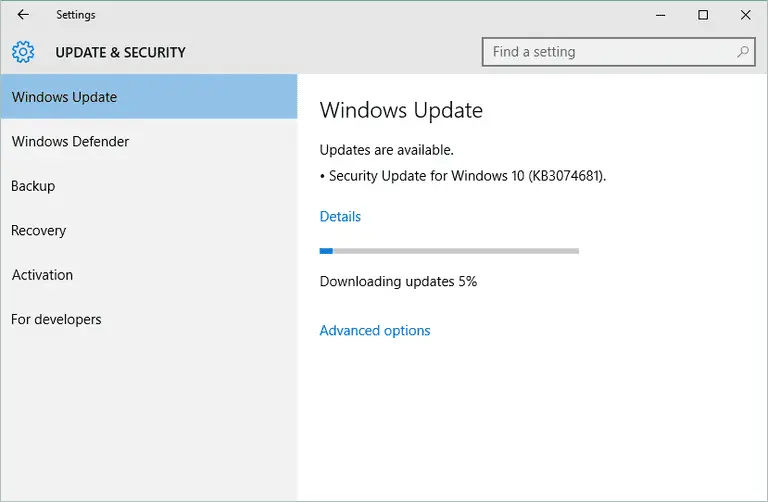
- 转到设置选项
- 单击“更新和安全”下的“ Windows更新”
- 检查状态
- 应该提到“您的设备是最新的”
如果没有,请单击“检查更新”。完成后,重新启动系统,然后检查Cortana
方法一
“开始”菜单疑难解答:经常看到当Cortana不工作时,“开始”按钮开始也无法正常工作。因此,已知Windows 10的“开始菜单疑难解答”也可以解决“开始”按钮问题和Cortana功能异常。
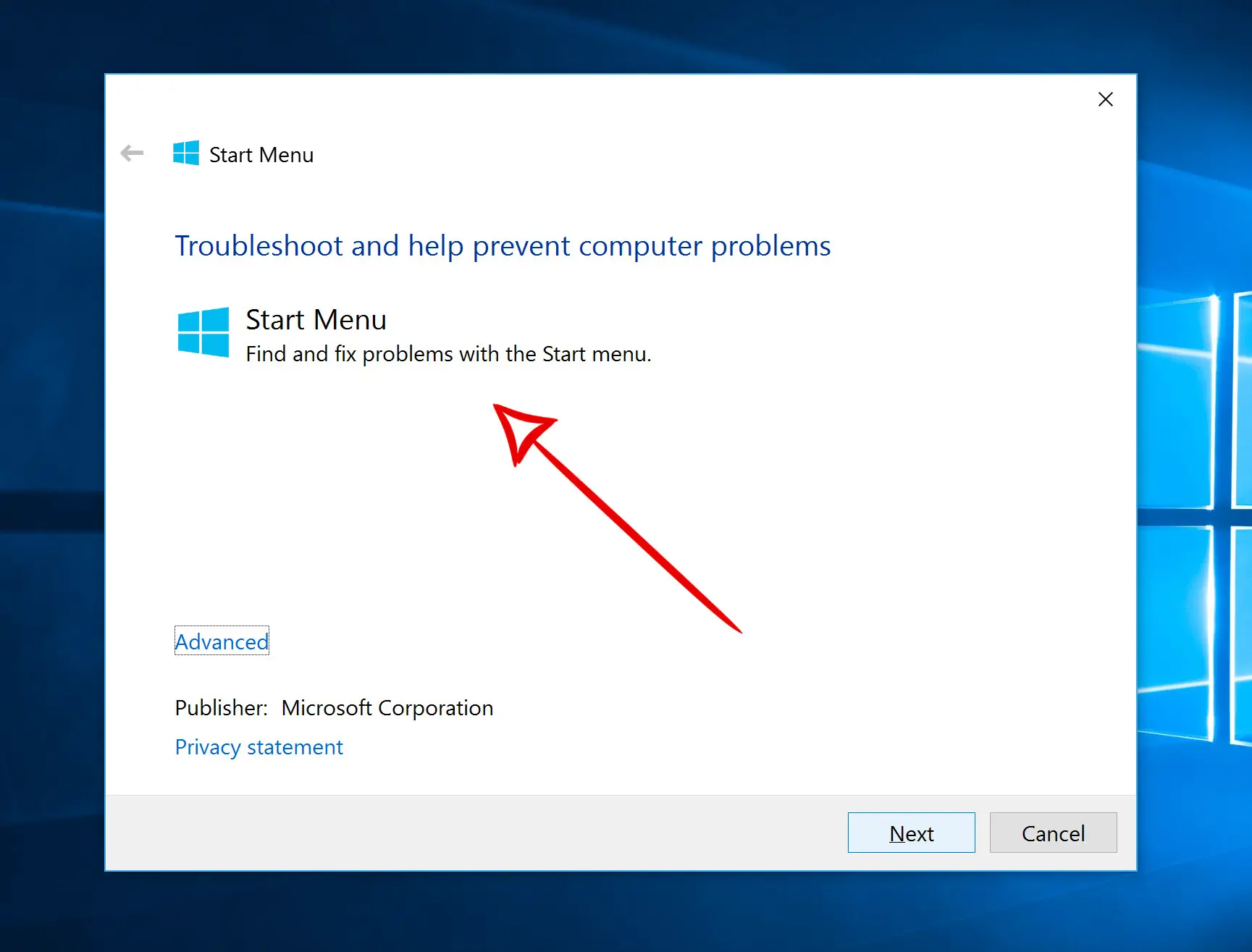
- 转到“开始菜单”疑难解答页面
- 点击“尝试疑难解答”
- 点击“开始菜单问题排查工具”
- 接下来,点击下载的文件
- 点击下一步'
- 完成工作后,点击“关闭”
- 现在检查Cortana。必要时重新启动系统
方法一
重置Cortana:如果以上方法均无效,则还有另一个简单的解决方法。尝试重置Cortana
- 在搜索框中输入Cortana
- 单击Cortana和搜索设置
- 点击“嘿小娜”按钮将其关闭
- 单击相同的按钮以打开Cortana
- 此重置按钮的状态现在应该为“开”
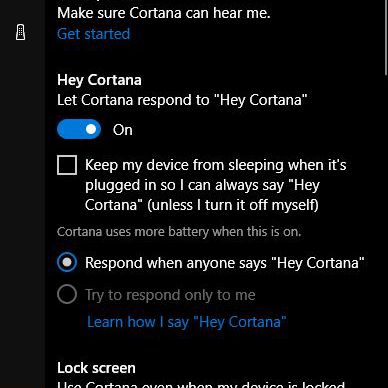
检查您的设置中是否启用了以下功能:-
- 让Cortana回应“嘿Cortana” 与Cortana交谈。
- 当有人说“ Hey Cortana”让某人与Cortana说话时作出回应 。
- 出现幻想时,请在我的设备锁定时使用Cortana。
立即尝试检查Cortana。在“麦克风”下 ,打开“确保Cortana能够听到我的声音, 然后单击 “入门”。 ”。
方法一
重新启动Cortana:您可以尝试重新启动Cortana Windows进程,以达到更好的效果。
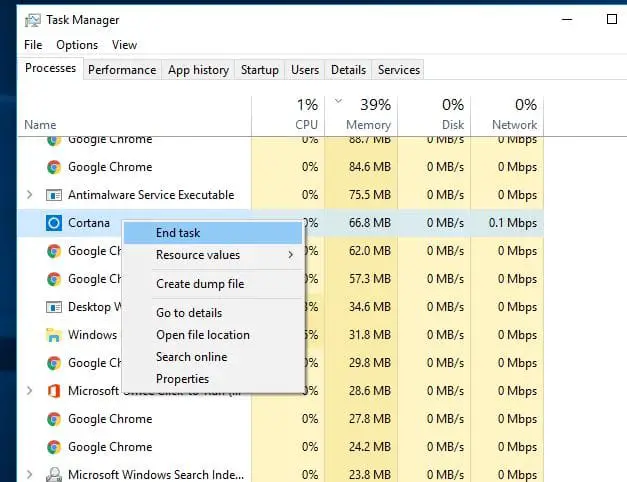
- 按下键盘上的 Ctrl键+ Alt键+ Del键。您将看到任务管理器打开。
- 如果相关,请点击更多详细信息。
- 在“进程”选项卡中,探索找到 柯塔娜 并点击一次。
- 单击结束任务。
- 现在,重新启动设备。
方法一
重新安装Cortana:解决Cortana问题的最后一种方法是在提升的PowerShell提示符下重新安装Cortana。只需按照以下步骤操作:
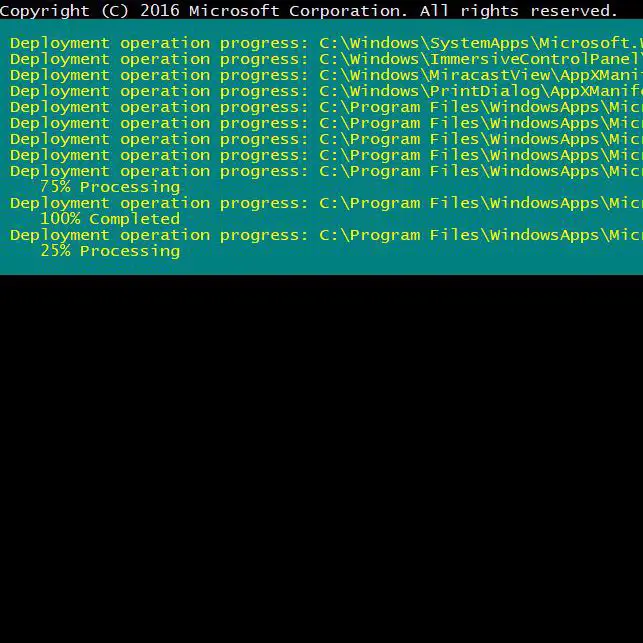
- 按 Windows键+ X,然后必须按A。
- 点击“是”以启用PowerShell。
- 在一行中键入以下命令,所有内容: 获取-AppXPackage -AllUsers | 佛瑞奇 {添加-AppxPackage -DisableDevelopmentMode-注册 “ $($ _。InstallLocation)AppXManifest.xml”} 。 (请勿在此命令的末尾加上句点。)
- 按下Enter键,并等待该过程完成。
另请参阅:任务管理器不起作用
最后的话
因此,这些是一些最佳方法,可以解决Cortana不能正常工作的问题。
即使Windows更新后Cortana停止工作,本文也将为您提供帮助。
如果您仍然遇到其他问题,请在评论部分让我们知道。


![Windows版本怎么看[非常简单]](https://infoacetech.net/wp-content/uploads/2023/06/Windows%E7%89%88%E6%9C%AC%E6%80%8E%E9%BA%BC%E7%9C%8B-180x100.jpg)


